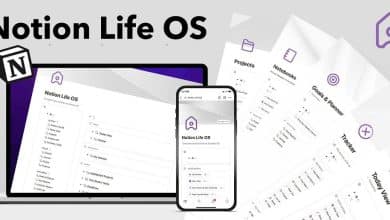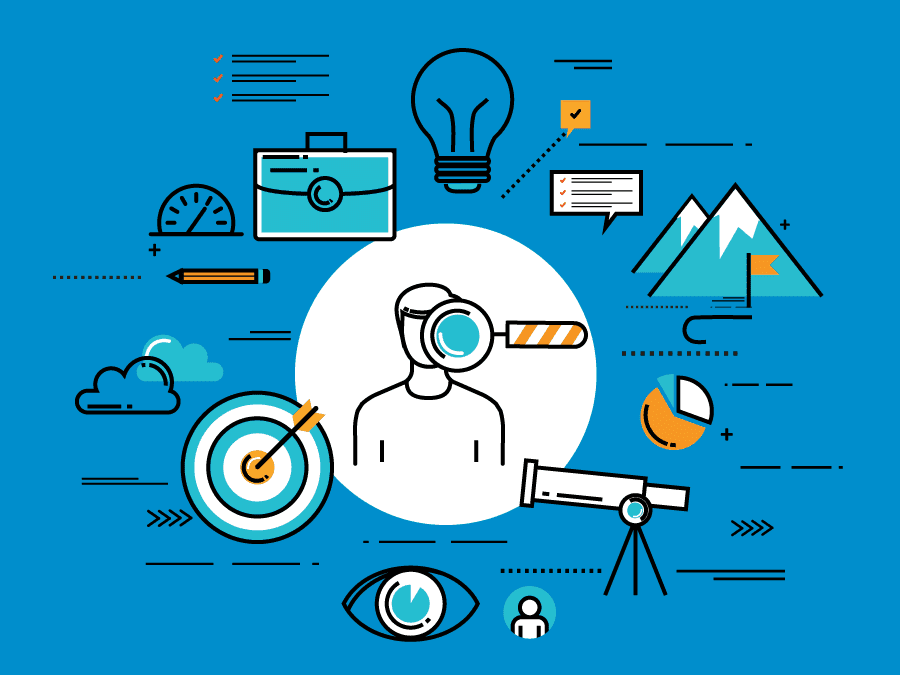Bien que Twitch permette aux créateurs de télécharger du contenu en streaming, les utilisateurs de Twitch ne peuvent pas télécharger de contenu directement depuis leurs créateurs préférés. Si vous souhaitez télécharger une vidéo spécifique à partir des archives de contenu, vous devrez utiliser des outils tiers.
Voici les meilleurs outils en ligne, applications de bureau et pour smartphone qui vous permettent de télécharger du contenu Twitch. Vérifier Qu'est-ce qui pourrait vous faire bannir de Twitch ? Un guide complet des comportements à éviter.

1. UnTwitch (téléchargement en ligne)
UnTwitch est une application Web qui vous permet de télécharger des vidéos en ligne en utilisant simplement une URL. Il vous permet de télécharger du contenu dans votre résolution préférée et d'extraire uniquement l'audio du contenu diffusé.
UnTwitch a des limites : il ne permet de télécharger que jusqu'à une heure de contenu à la fois. Pour les vidéos longues, vous devez les diviser en plusieurs clips d'une heure. Cependant, cela vous permet de télécharger des éléments de contenu spécifiques si vous le souhaitez.
Pour télécharger du contenu à l'aide d'UnTwitch, suivez ces étapes :
- Aller à Désactiver Après avoir atteint la vidéo Twitch que vous souhaitez télécharger.
- Copiez l'URL de la vidéo, collez-la dans UnTwitch et cliquez sur Soumettre.

- Choisissez votre résolution préférée dans le menu déroulant sous Formats de téléchargement vidéo disponibles.
- Si la vidéo dure plus d'une heure, sélectionnez le premier clip d'une heure que vous souhaitez télécharger. Vous pouvez régler la durée à l'aide du curseur ou spécifier le nombre de clips.
- Cliquez sur le bouton « Télécharger la vidéo » pour lancer le téléchargement.

Une fois le premier segment téléchargé, ajustez le curseur pour sélectionner le segment suivant d'une heure et répétez le processus de téléchargement.
2. Clipr (téléchargement en ligne)
Comme UnTwitch, Clipr vous permet de télécharger des vidéos Twitch à la demande en saisissant leurs URL. Clipr présente un avantage supplémentaire par rapport à UnTwitch, permettant aux utilisateurs de télécharger du contenu pendant trois heures maximum. Ainsi, si vous avez besoin de télécharger des vidéos plus longues en un seul morceau, Clipr est une excellente option.
Clipr dispose d'une interface intuitive qui permet aux utilisateurs de saisir manuellement les heures de début et de fin, ce qui facilite l'ajustement de la longueur du contenu. Vous pouvez télécharger des vidéos dans votre résolution préférée. Cependant, notez que vous ne pouvez pas télécharger uniquement du streaming audio.
Pour télécharger du contenu à l'aide de Clipr, procédez comme suit :
- vas au Clipr.
- Copiez l'URL de la vidéo Twitch que vous souhaitez télécharger, collez-la dans la barre de recherche et cliquez sur Télécharger maintenant.
- Sélectionnez la qualité vidéo souhaitée.
- Entrez les heures de début et de fin de la partie du flux que vous souhaitez télécharger. Assurez-vous que la durée ne dépasse pas 3 heures.
- Cliquez sur le bouton Télécharger la vidéo.

Votre vidéo Twitch devrait être téléchargée instantanément. Vérifier Comment télécharger des vidéos YouTube pour profiter des meilleurs clips hors ligne.
3. Économiseur VOD (iPhone ou iPad)
VOD Saver s'impose comme la meilleure option pour télécharger des vidéos Twitch à la demande sur iPhone ou iPad. Contrairement aux téléchargeurs de vidéos en ligne susmentionnés, qui vous limitent au téléchargement d'une ou trois heures de contenu à la fois, cette application vous permet de télécharger du contenu de n'importe quelle longueur et à n'importe quelle résolution, y compris les téléchargements audio uniquement.
Cependant, un inconvénient notable est l'affichage constant de publicités pendant le processus d'initialisation du téléchargement. Vous devrez vous abonner à la version premium pour supprimer ces publicités.
Pour télécharger du contenu à l'aide de cette application, procédez comme suit :
- Ouvrez le flux que vous souhaitez télécharger sur l'application Twitch.
- Cliquez sur le bouton Partager parmi les options en haut, puis sélectionnez Partager à…
- Clique sur Copier Pour copier le lien vidéo dans le presse-papiers.
- Collez le lien vidéo dans l'application VOD Saver.
- Sélectionnez la résolution souhaitée et définissez la longueur que vous souhaitez télécharger.
- Cliquez sur le bouton de téléchargement pour démarrer le processus de téléchargement.

Télécharger:Économiseur VOD (Abonnement gratuit et premium)
4. Téléchargeur vidéo pour Twitch (Android)
Video Downloader for Twitch est la meilleure application de téléchargement de vidéos Twitch à la demande pour les appareils Android. Ne nécessite aucune connexion à un compte ; Vous pouvez télécharger du contenu directement depuis l'application.
Cela fonctionne de la même manière que VOD Saver sur iPhone. Vous pouvez télécharger une vidéo dans la résolution de votre choix et extraire uniquement l'audio du flux. Vous pouvez également télécharger plusieurs fichiers à la fois.
Le processus de téléchargement de contenu est simple :
- Copiez l'URL de la vidéo depuis l'application Twitch.
- Collez-le dans l'application Video Downloader for Twitch.
- Sélectionnez votre résolution préférée.
- Cliquez Téléchargez.

Une fois terminé, l'application vous en informera.
Télécharger: Téléchargeur de vidéos pour Twitch (Abonnement gratuit et premium)
5. CleverGet (Windows et macOS)
Contrairement à d'autres outils spécialement conçus pour télécharger du contenu depuis Twitch, CleverGet offre la flexibilité de télécharger du contenu depuis différents sites Web, y compris Twitch. Disponible pour les appareils Windows et macOS, CleverGet est un excellent choix pour les utilisateurs d'ordinateurs de bureau souhaitant télécharger du contenu et l'enregistrer localement sur leurs appareils.
Grâce à la fonctionnalité de navigateur intégrée, vous pouvez naviguer dans l'application Twitch pour localiser les vidéos que vous souhaitez télécharger. Vous pouvez télécharger du contenu avec la même qualité que celle publiée par le créateur, avec une résolution prise en charge jusqu'à 8K. Contrairement à d'autres outils, CleverGet vous permet de télécharger des vidéos en masse et de télécharger du contenu sans avoir à vous connecter.
Pour télécharger des vidéos avec CleverGet :
- Aller sur le site Obtenir intelligent Pour télécharger l'application. Après le téléchargement, exécutez le fichier d'installation et suivez les instructions à l'écran pour l'installer. Ensuite, exécutez l'application.
- Si vous souhaitez télécharger une seule vidéo, accédez à la vidéo dans le navigateur intégré de l'application ou copiez le lien vidéo depuis le site Web de Twitch et collez-le dans l'application.
- Attendez qu'il récupère la vidéo, sélectionnez la qualité souhaitée pour le téléchargement, puis cliquez sur le bouton Téléchargez.

L'essai gratuit de CleverGet vous permet uniquement de télécharger trois vidéos. Passé cette limite, vous devez vous abonner à la version premium qui coûte 35 $ pour un forfait annuel ou 56 $ pour un abonnement à vie. Vérifier Meilleurs outils pour télécharger facilement des vidéos en streaming depuis n’importe quel site Web.
Télécharger: Obtenir intelligent (Essai gratuit, abonnement premium)
À l'aide des outils en ligne, des applications de bureau et des applications pour smartphone mentionnés ci-dessus, vous pouvez facilement télécharger des vidéos Twitch à la demande pour les visionner hors ligne. Gardez à l’esprit que les droits d’auteur sur les vidéos appartiennent au streamer et que la redistribution du contenu sans autorisation est strictement interdite. Par conséquent, téléchargez le contenu uniquement pour un usage personnel et évitez toute utilisation commerciale. Vous pouvez voir maintenant Comment télécharger n'importe quelle vidéo sur Internet: façons gratuites.